Useimmille Samsung-käyttäjille Odin-tila voi tehdä paljon apua, kun haluat firmware-ohjelman flash-ohjelmiston.
On kuitenkin myös monia Samsungin käyttäjiä, jotka ovat juuttuneet sisään Odin-tila. Ongelma on ratkaistava niin, että voit käyttää Samsung-laitetta tavalliseen tapaan.
Tässä artikkelissa esitellään sinulle Odin-tila ja kerrotaan, mitä tehdä, kun Samsung on jumissa Odin-tilassa.

- Osa 1. Mikä on Odin / Download Mode Samsung-puhelimessa?
- Osa 2. Odin-tilan avaaminen / poistuminen
- Osa 3. Miten korjata Samsung Stuck Odin-tilassa
Osa 1. Mikä on Odin / Download Mode Samsung-puhelimessa?
Odin-tila tai jotain lataustilaa kutsutaan tilaksi, joka vaikuttaa vain Samsung-laitteisiin, jotka eroavat toisistaan Android-talteenottotila.
Se on erityinen tila, jonka avulla voit välittää laiteohjelmiston Odinin tai muun Samsung-laitteiden työpöytäohjelmiston kautta. Tilaan pääseminen on erittäin helppoa, ja voit myös poistua helposti. Kun siirryt Odin-tilaan onnistuneesti, näet kolmion, jossa on Android-kuva ja lause sanoo "Ladataan ...".
Kuitenkin, kun et pysty poistumaan Samsung Odin -tilasta, puhelin voi olla jumissa tilassa ja koet Odinin epäonnistumisen ongelmaa.
Jos olet menossa läpi, puhelin ei voi toimia normaalisti, ja sinun pitäisi ratkaista se palauttaaksesi Samsung-laitteen.
Osa 2. Odin-tilasta poistuminen
Odin-tilasta poistuminen
Samsungin käyttäjien on helppo poistua Samsung Odin -tilasta. Samsung Odin -tilasta poistutaan kolmella eri tavalla. Voit yrittää poistua tilasta seuraavalla tavalla.
Way 1. Jos olet Samsungin Odin-tilan pääikkunassa, voit lopettaa sen painamalla äänenvoimakkuuden alennusnäppäintä, jos haluat peruuttaa latausprosessin. Ja sitten laitteesi käsketään käynnistämään uudelleen ja poistut sen onnistuneesti.
Way 2. Kun ilmenee Odin-virhe, sinun on painettava äänenvoimakkuuden pienennysnäppäintä ja virtapainiketta yhdessä. Odota muutaman minuutin kärsivällisesti, ja sitten Samsung-puhelin käynnistyy uudelleen.
Way 3. Poista puhelimen akku laitteesta, jos se on mahdollista. Odota yksi tai kaksi minuuttia, aseta sitten akku uudelleen ja käynnistä Samsung-puhelin. Viimeinen tapa voi olla helpoin tapa, vaikka se voi vahingoittaa puhelinta. Joten käyttämällä tätä tapaa, jos edellä mainitut kaksi tapaa eivät toimi.

Osa 3. Miten korjata Samsung Stuck Odin-tilassa
Kun Samsung on jumissa Odin-tilassa, se aiheuttaa monia ongelmia. Et voi käyttää puhelinta tavalliseen tapaan, ja kaikki puhelimeen tallennetut tiedot ovat vaarassa. Joten miten tietää, että Samsung on jumissa Odin-tilassa? Kun Samsungilla on seuraavat ominaisuudet, se voi olla jumissa.
• Et voi sammuttaa sitä ja se on aina näytössä "Ladataan ... Älä sammuta kohdetta".
• Puhelimesi on jumissa logon kohdalla.
• Puhelimesi käynnistyy uudestaan itsestään.
Itse asiassa on ammattimainen ohjelmisto nimeltä Broken Android Data Extraction, joka auttaa sinua ratkaisemaan ongelmat. Se ei vain voi auttaa sinua korjaamaan rikki puhelimen normaaliksi, mutta myös voi poimia tietoja vahingoittuneesta Samsungista. Se voi olla mitä tarvitset eniten, kun Samsung on jumissa Odin-tilassa.
Vaihe 1. Lataa Broken Android Data Extraction
Lataa Rikkoutunut Android Data Extraction viralliselta verkkosivustolta ja asenna se sitten tietokoneeseen ohjeiden mukaisesti.
Vaihe 2. Liitä Samsung-laite tietokoneeseen
Käynnistä Broken Android Data Extraction tietokoneessa. Liitä Samsung-laite tietokoneeseen USB-kaapelilla.
Vaihe 3. Valitse puhelimen sopiva tapaus
Napsauta Broken Android Data Extraction, joka on vasemmanpuoleisen luettelon kolmas kuvake. Lue sitten opas näytöltä ja valitse sopiva kotelo. Vasen vaihtoehto sopii niille, jotka eivät voi kirjoittaa salasanaa tai eivät voi koskettaa näyttöä, kun taas oikeat vaihtoehdot sopivat niille, joiden järjestelmä on vaurioitunut. Joten sinun täytyy valita oikea ja napsauttaa "Käynnistä".
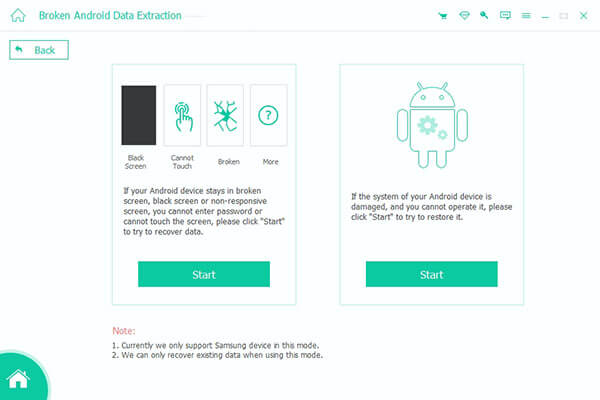
Vaihe 4. Vahvista laitteen tiedot
Kun olet napsauttanut Käynnistä-painiketta, sinua pyydetään valitsemaan ja vahvistamaan laitetiedot, kuten laitteen nimi ja puhelimen malli. Lue sitten vastuuvapauslauseke ja napsauta "Vahvista".

Vaihe 5. Anna Samsung Odin -tilaan
Sitten tämä ohjelmisto johtaa puhelimen sijoittamiseen Odin-tilaan. Seuraa sitä ja kun paketin lataaminen ja korjaaminen on suoritettu, laite skannataan automaattisesti.

Vaihe 6. Palauta tiedot Samsung-laitteellasi
Skannauksen jälkeen kaikki vaurioituneen puhelimesi tiedot näkyvät ikkunassa. Voit napsauttaa "Palauta" palauttaa poistetut tiedostot Android-puhelimessa.
Yhteenveto
Tässä artikkelissa kerrotaan lähinnä, mikä on Odin-tila Samsung-puhelimissa. Sen lisäksi esittelemme sinulle myös tapoja päästä ja poistua Samsung Odin -tilasta. Kuten Samsung Odin -tilassa on, voit oppia tämän artikkelin ominaisuuksia ja suosittelemme sinua ratkaisemaan tämän ongelman. Toivottavasti saat jotain hyödyllistä, kun tarvitset sitä.



 iPhone Data Recovery
iPhone Data Recovery iOS-järjestelmän palauttaminen
iOS-järjestelmän palauttaminen iOS-tietojen varmuuskopiointi ja palautus
iOS-tietojen varmuuskopiointi ja palautus iOS-näytön tallennin
iOS-näytön tallennin MobieTrans
MobieTrans iPhone Transfer
iPhone Transfer iPhone Eraser
iPhone Eraser WhatsApp-siirto
WhatsApp-siirto iOS-lukituksen poistaja
iOS-lukituksen poistaja Ilmainen HEIC-muunnin
Ilmainen HEIC-muunnin iPhonen sijainnin vaihtaja
iPhonen sijainnin vaihtaja Android Data Recovery
Android Data Recovery Rikkoutunut Android Data Extraction
Rikkoutunut Android Data Extraction Android Data Backup & Restore
Android Data Backup & Restore Puhelimen siirto
Puhelimen siirto Data Recovery
Data Recovery Blu-ray-soitin
Blu-ray-soitin Mac Cleaner
Mac Cleaner DVD Creator
DVD Creator PDF Converter Ultimate
PDF Converter Ultimate Windowsin salasanan palautus
Windowsin salasanan palautus Puhelimen peili
Puhelimen peili Video Converter Ultimate
Video Converter Ultimate video Editor
video Editor Screen Recorder
Screen Recorder PPT to Video Converter
PPT to Video Converter Diaesityksen tekijä
Diaesityksen tekijä Vapaa Video Converter
Vapaa Video Converter Vapaa näytön tallennin
Vapaa näytön tallennin Ilmainen HEIC-muunnin
Ilmainen HEIC-muunnin Ilmainen videokompressori
Ilmainen videokompressori Ilmainen PDF-kompressori
Ilmainen PDF-kompressori Ilmainen äänimuunnin
Ilmainen äänimuunnin Ilmainen äänitys
Ilmainen äänitys Vapaa Video Joiner
Vapaa Video Joiner Ilmainen kuvan kompressori
Ilmainen kuvan kompressori Ilmainen taustapyyhekumi
Ilmainen taustapyyhekumi Ilmainen kuvan parannin
Ilmainen kuvan parannin Ilmainen vesileiman poistaja
Ilmainen vesileiman poistaja iPhone-näytön lukitus
iPhone-näytön lukitus Pulmapeli Cube
Pulmapeli Cube





